Der obere Teil beinhaltet die wichtigen Stamminformationen der Rechnung:
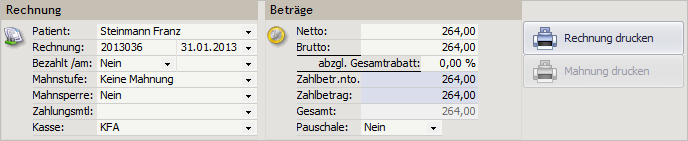
Rechnung |
|
Patient |
Tragen Sie hier als Rechnungsempfänger den Suchnamen des Patienten ein, dem die Rechnung gestellt werden soll. |
Rechnung |
Die Rechnungsnummer wird automatisch vergeben. prophysio nimmt die Rechnungen fortlaufend aus dem Nummernkreis. Es ist möglich die Rechnungsnummer zu überschreiben. Die Rechnungsnummern werden innerhalb des Nummernkreises auf Doppelte geprüft. Das Rechnungsdatum wird mit dem aktuellen Tagesdatum vorbelegt. Benötigen Sie ein anderes Datum, können Sie es ausschließlich bei Neuanlage der Rechnung überschreiben. |
Bezahlt /am |
Sie tragen ein, ob der Rechnungsbetrag beglichen wurde oder nicht. Ist in diesem Feld "Ja" eingetragen, gilt diese Rechnung als abgeschlossen und wird nur noch für statistische Zwecke und Buchhaltungslisten verwendet. Datum des Zahlungseingangs. |
Mahnstufe |
Die aktuelle Mahnstufe der Rechnung. |
Mahnsperre |
Sie legen fest, ob zu dieser Rechnung Mahnungen versandt werden. |
Zahlungsmtl. |
Sie tragen ein, mittels welcher Zahlungsart der Betrag bei Ihnen beglichen wurde. |
Kasse |
Die Krankenkasse, welche auf dem Überweisungsschein des Patienten eingetragen ist. |
Beträge |
|
Netto |
Die Nettosumme wird bei der Eingabe der Positionen berechnet. Sie können aber auch, je nach Rechnungsformular, einen Betrag als Summe einsetzen, zu dem der Behandlungsschein dann pauschal abgerechnet wird. |
Brutto |
Die Bruttosumme wird bei der Eingabe der Positionen berechnet. Sie können aber auch, je nach Rechnungsformular, einen Betrag als Summe einsetzen, zu dem der Behandlungsschein dann pauschal abgerechnet wird. |
abzgl. Ge-samtrabatt |
Der Prozentsatz des von Ihnen auf den gesamten Rechnungsbetrag gewährten Rabattes. |
Zahlbetrag nto. |
Rechnungsbetrag ohne Steuer. |
Zahlbetrag |
Rechnungsbetrag inklusive Steuer. |
Gesamt |
Der Gesamtbetrag ist der Zahlbetrag zuzüglich angefallener Mahngebühren und -spesen. |
Pauschale |
Kennung, dass die Therapie zu einem Pauschalbetrag abgerechnet wird. |
Rechnung drucken |
Über diese Schaltfläche können Sie die Rechnung ausdrucken. Vor dem endgültigen Druck haben Sie die Möglichkeit in der Bildschirmansicht Ausgabeeinstellungen vorzunehmen. |
Mahnung drucken |
Mit einem Klick auf die Schaltfläche "Mahnungen drucken" erfolgt der Ausdruck der Mahnungen. Vor dem endgültigen Druck können Sie in der Bildschirmansicht Ausgabeeinstellungen vornehmen. |